windows10录屏怎么调画质 Windows10录屏工具清晰度设置步骤
更新时间:2024-05-23 14:58:22作者:xtliu
Windows10自带的录屏工具是一款非常实用的软件,可以帮助用户轻松录制屏幕上的操作并保存为视频文件,不过有些用户可能会觉得录制出来的视频画质不够清晰,想要调整一下清晰度。Windows10录屏工具如何调整画质呢?下面就为大家介绍一下Windows10录屏工具清晰度设置的步骤。
win10自带录屏工具清晰度设置教程:
1、点击开始打开“设置”。
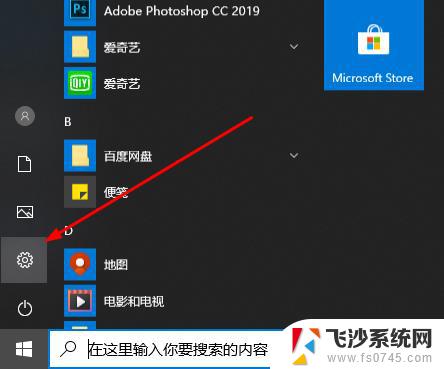
2、点击“游戏”。
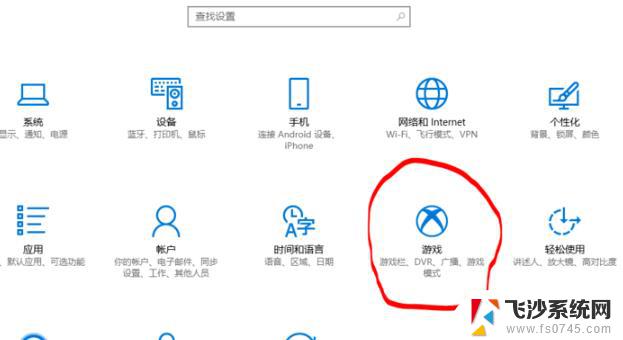
3、进入游戏设置界面。
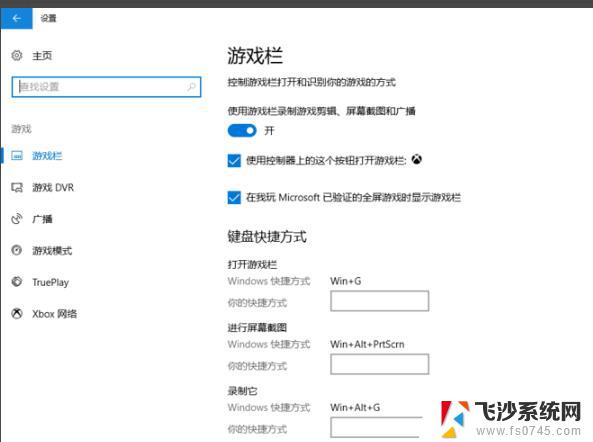
4、点击左侧“游戏 DVR”。
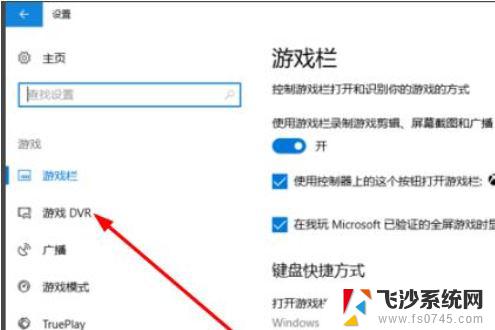
5、在录制的视屏下方进行“视屏帧速率”和“视屏质量”设置即可。
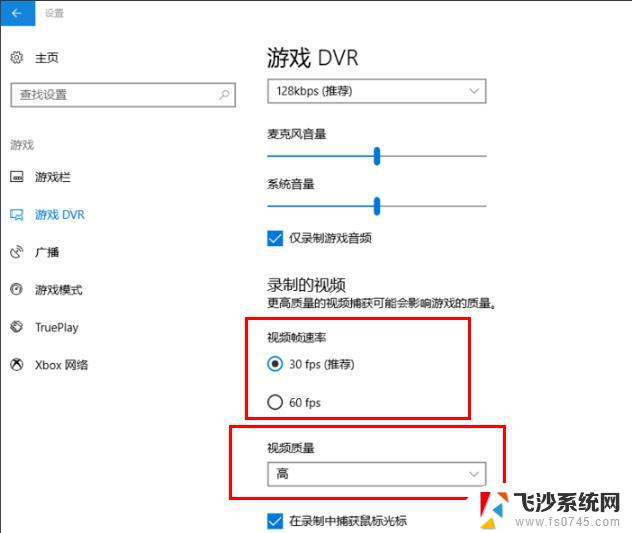
以上就是如何调整Windows 10录屏画质的全部内容,如果你遇到这种情况,可以按照以上方法来解决,希望对大家有所帮助。
windows10录屏怎么调画质 Windows10录屏工具清晰度设置步骤相关教程
-
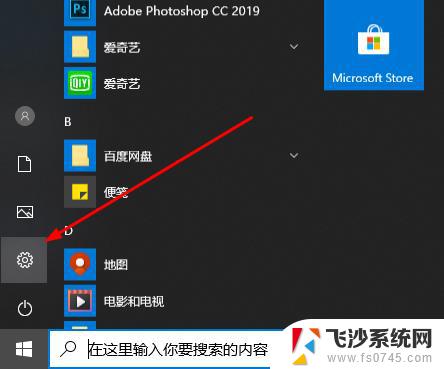 win10录屏画质怎么调节最清晰 Windows10自带录屏工具清晰度设置步骤
win10录屏画质怎么调节最清晰 Windows10自带录屏工具清晰度设置步骤2024-05-30
-
 win10录屏软件怎么打开 windows10自带的录屏软件操作步骤
win10录屏软件怎么打开 windows10自带的录屏软件操作步骤2024-04-15
-
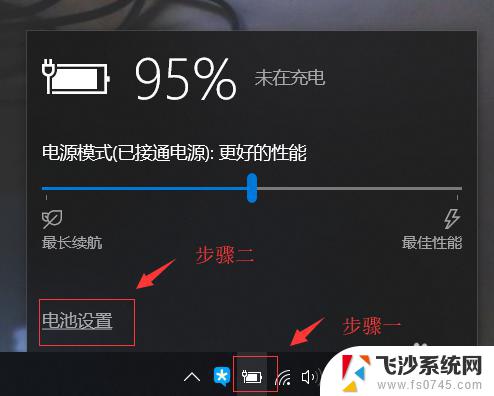 windows10专业版如何调节屏幕亮度 Win10专业版亮度调节工具
windows10专业版如何调节屏幕亮度 Win10专业版亮度调节工具2023-11-01
-
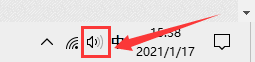 录屏幕怎么录声音 win10录屏工具怎么录制系统声音
录屏幕怎么录声音 win10录屏工具怎么录制系统声音2024-07-04
- windows10 自带的录屏软件 Windows10自带的录屏软件怎么打开
- 屏幕录制工具 win10 Win10屏幕录制工具下载
- windows画图工具教程 Windows10系统画图工具教程
- win10怎样打开录屏 win10系统自带的录屏工具怎么使用
- 如何打开win10录屏软件 Windows10自带的录屏软件怎么录制屏幕
- w10自带录屏按键 win10自带的录屏工具怎么使用
- windows10隐藏任务栏 怎样在Win10中隐藏任务栏
- win10快捷键怎么取消 win10如何取消快捷键
- 台式电脑密码忘记如何解除开机密码win10 开机密码忘了怎么找回
- 打开旧版ie浏览器 win10如何访问Internet Explorer浏览器
- win7远程控制电脑win10 WIN10如何设置远程桌面连接WIN7电脑
- win8.1开始菜单改win10 Windows 8.1 升级到 Windows 10
win10系统教程推荐
- 1 打开旧版ie浏览器 win10如何访问Internet Explorer浏览器
- 2 苹果手机可以连接联想蓝牙吗 苹果手机WIN10联想笔记本蓝牙配对教程
- 3 win10手机连接可以卸载吗 Win10手机助手怎么卸载
- 4 win10里此电脑的文档文件夹怎么删掉 笔记本文件删除方法
- 5 win10怎么看windows激活码 Win10系统激活密钥如何查看
- 6 电脑键盘如何选择输入法 Win10输入法切换
- 7 电脑调节亮度没有反应什么原因 Win10屏幕亮度调节无效
- 8 电脑锁屏解锁后要按窗口件才能正常运行 Win10锁屏后程序继续运行设置方法
- 9 win10家庭版密钥可以用几次 正版Windows10激活码多少次可以使用
- 10 win10系统永久激活查询 如何查看Windows10是否已经永久激活